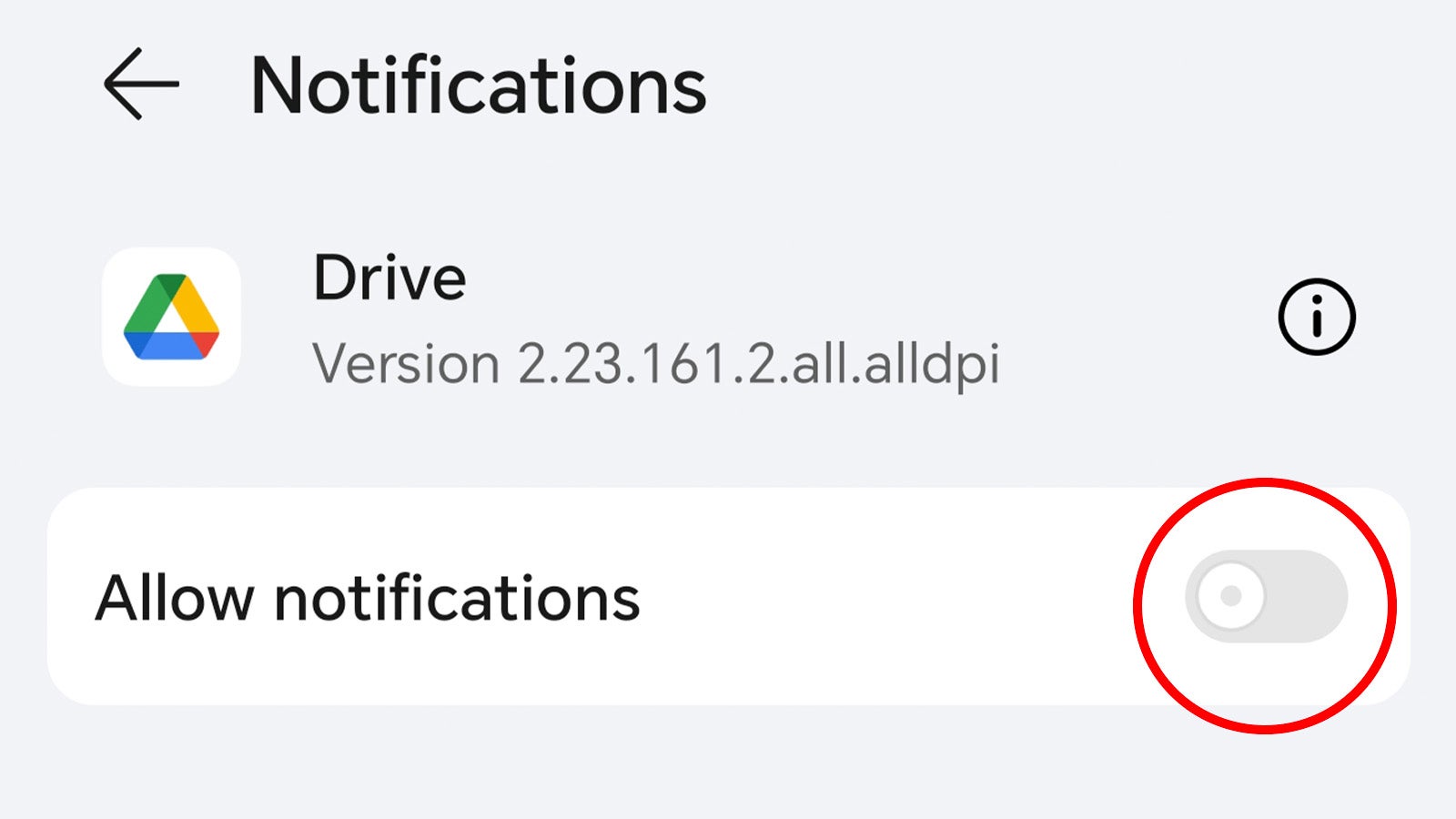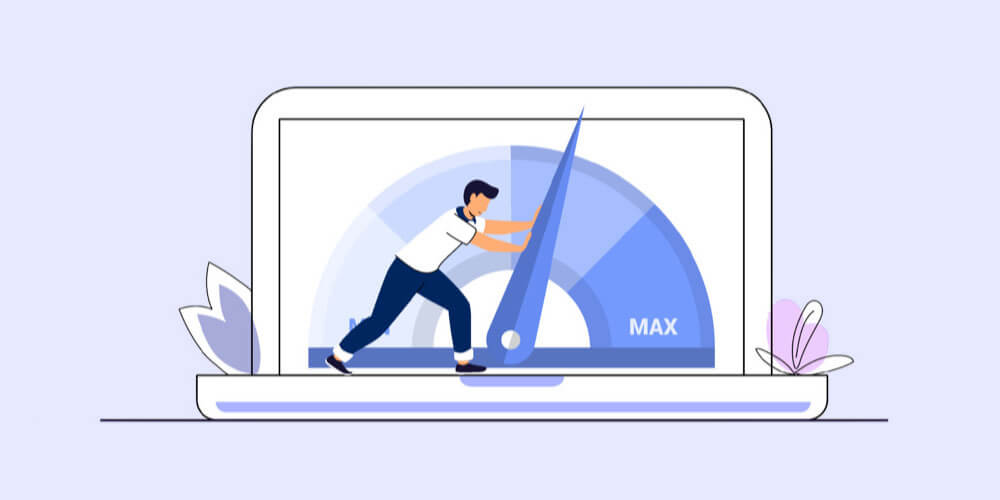Les notifications sur smartphone représentent un moyen pratique de se tenir au courant de la météo, des messages entrants ou des nouvelles vies disponibles dans Candy Crush – mais que se passe-t-il quand tout devient un peu trop ? Certaines applications envoient beaucoup trop de notifications, après tout.
Bien sûr, il existe des moyens de rejeter rapidement les notifications entrantes et même de les suspendre temporairement en utilisant Ne pas déranger, mais qu’en est-il de ces notifications vraiment ennuyeuses qui ne servent à rien ?
Peut-être que c’est un rappel quotidien d’une application pour être conscient après avoir touché au bien-être mental pendant les profondeurs du verrouillage, ou peut-être que c’est juste un déluge de notifications d’offres ennuyeuses de Just Eat lorsque vous essayez de manger sainement.
Quoi qu’il en soit, la bonne nouvelle est que vous pouvez les désactiver de manière permanente ou personnaliser les types de notifications que l’application en question envoie à partir de l’application Paramètres de votre téléphone Android.
Si vous souhaitez reprendre le contrôle de vos notifications indisciplinées, voici comment désactiver les notifications d’applications spécifiques sur Android.
Juste en passant : nous avons utilisé le Honor Magic 5 Pro exécutant MagicOS 7.1 basé sur Android 13 pour le didacticiel, donc bien que les étapes puissent varier légèrement en fonction de l’interface utilisateur du smartphone que vous utilisez, le concept général est universel .
Ce dont vous aurez besoin :
- Un smartphone Android
La version courte
- Ouvrez l’application Paramètres.
- Appuyez sur Applications.
- Appuyez sur Applications (à nouveau).
- Appuyez sur l’application délivrant les notifications ennuyeuses.
- Appuyez sur Notifications.
- Désactivez Autoriser les notifications.
Comment désactiver les notifications d’applications sur Android
-
Marcher
1Ouvrez l’application Paramètres
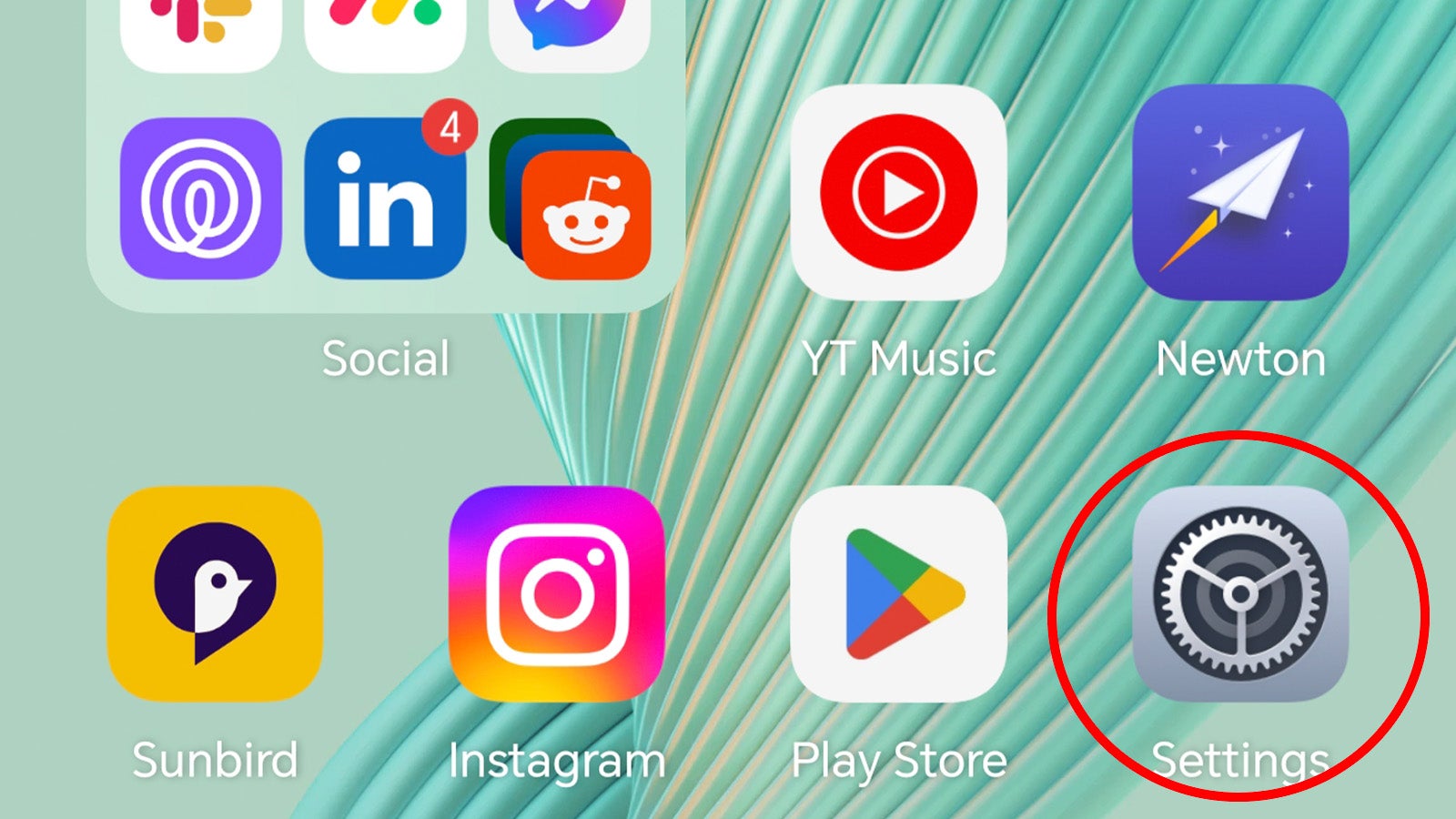
La première étape consiste à localiser et à ouvrir l’application Paramètres sur votre smartphone. Si vous n’êtes pas sûr, il s’agit généralement d’une icône d’application avec une roue dentée.
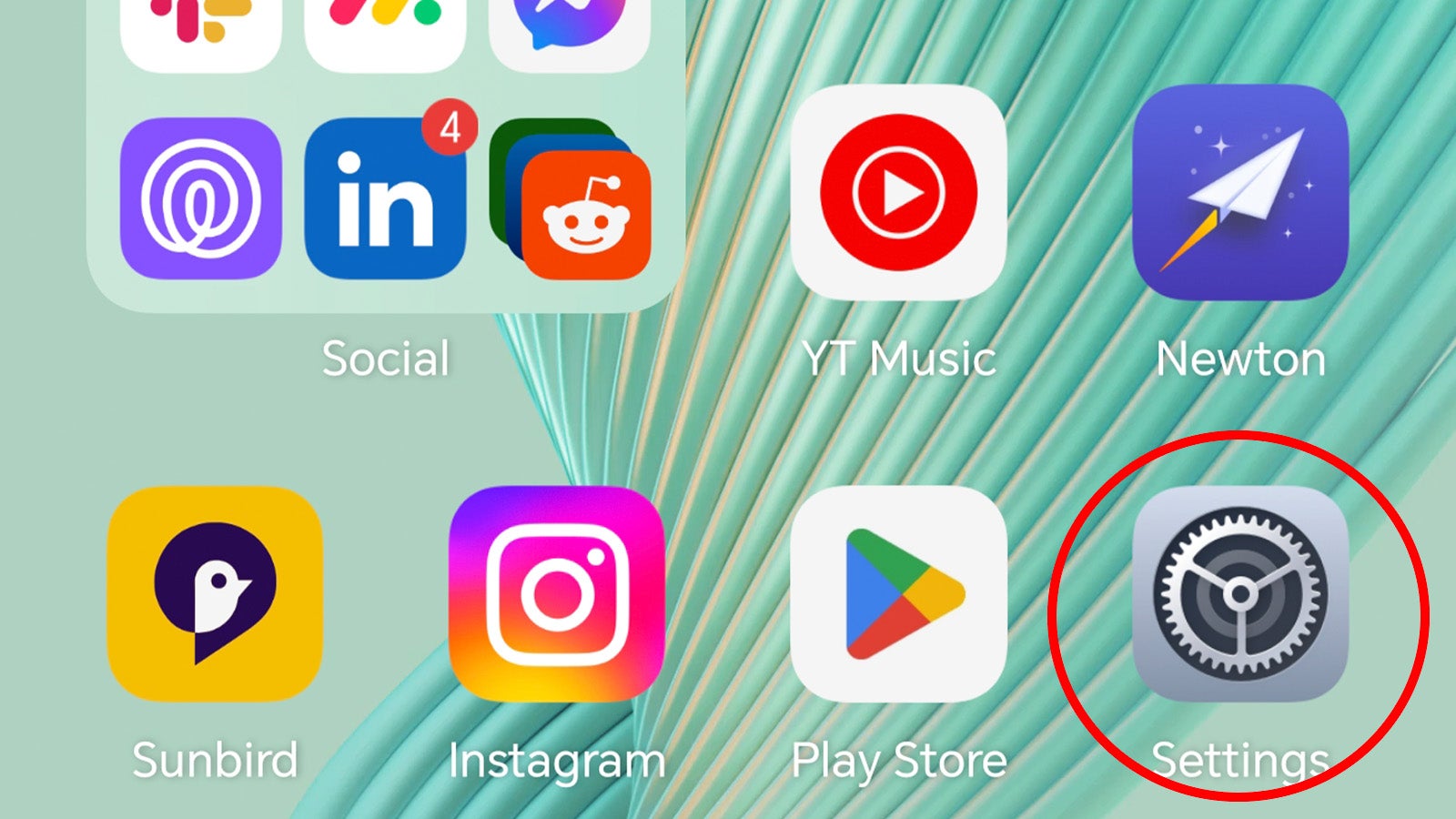
-
Marcher
2Appuyez sur Applications
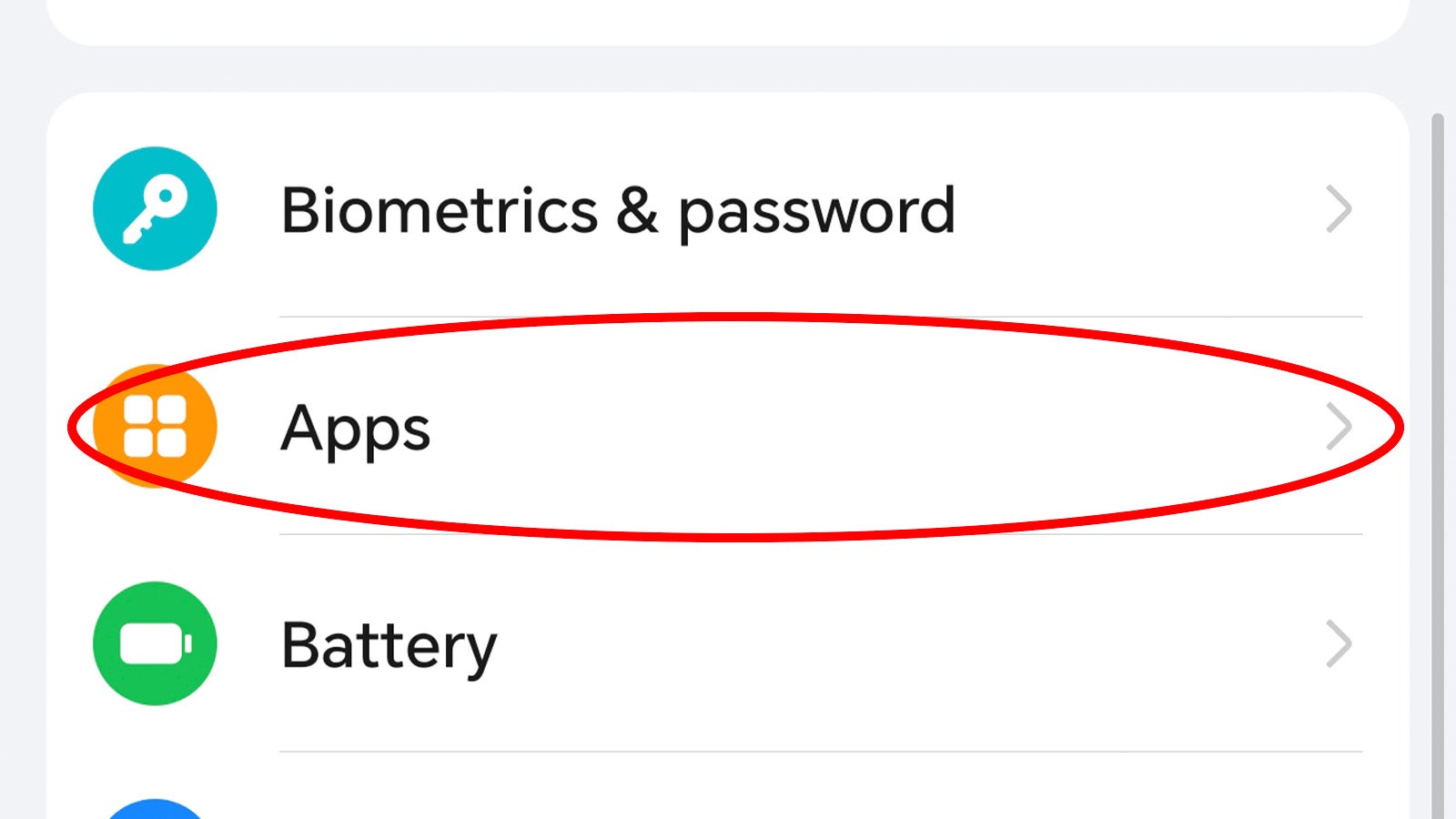
Faites défiler l’application Paramètres jusqu’à ce que vous trouviez le sous-menu Applications. Appuyez dessus.
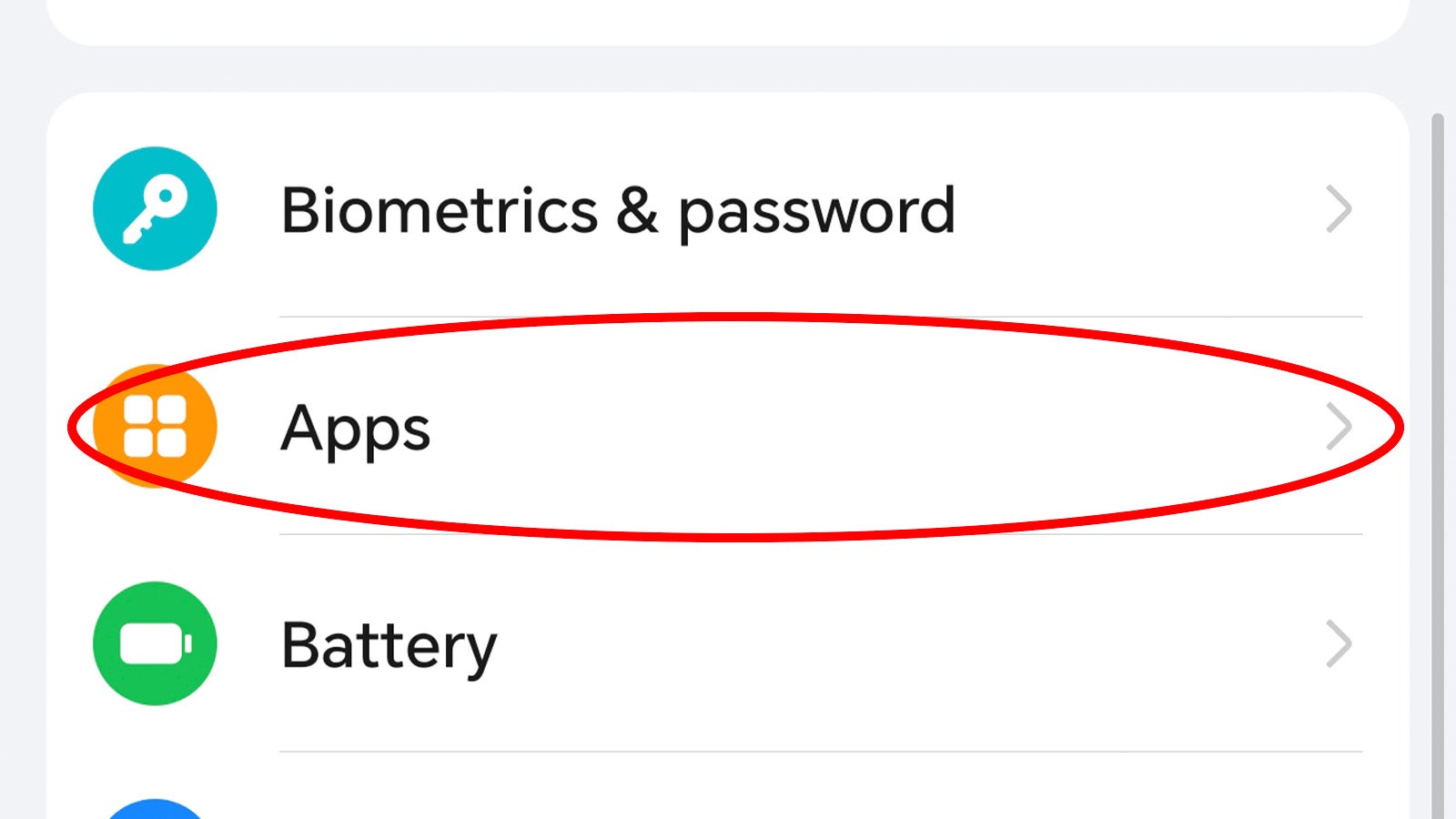
-
Marcher
3Appuyez sur Applications (encore)
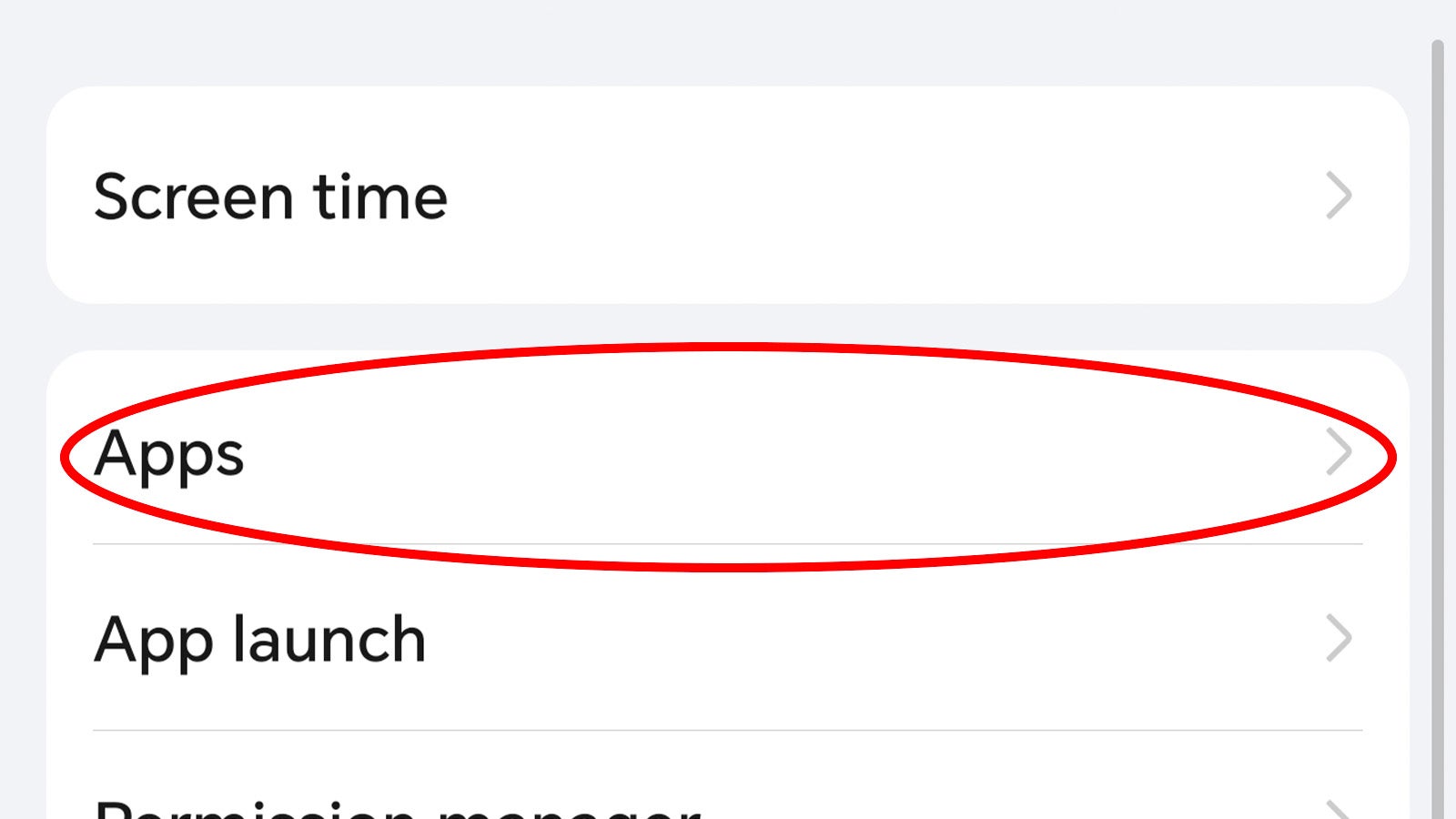
Dans les paramètres des applications, il y a un autre menu App – appuyez dessus pour accéder à une liste complète de toutes les applications propriétaires et tierces actuellement installées sur votre smartphone.
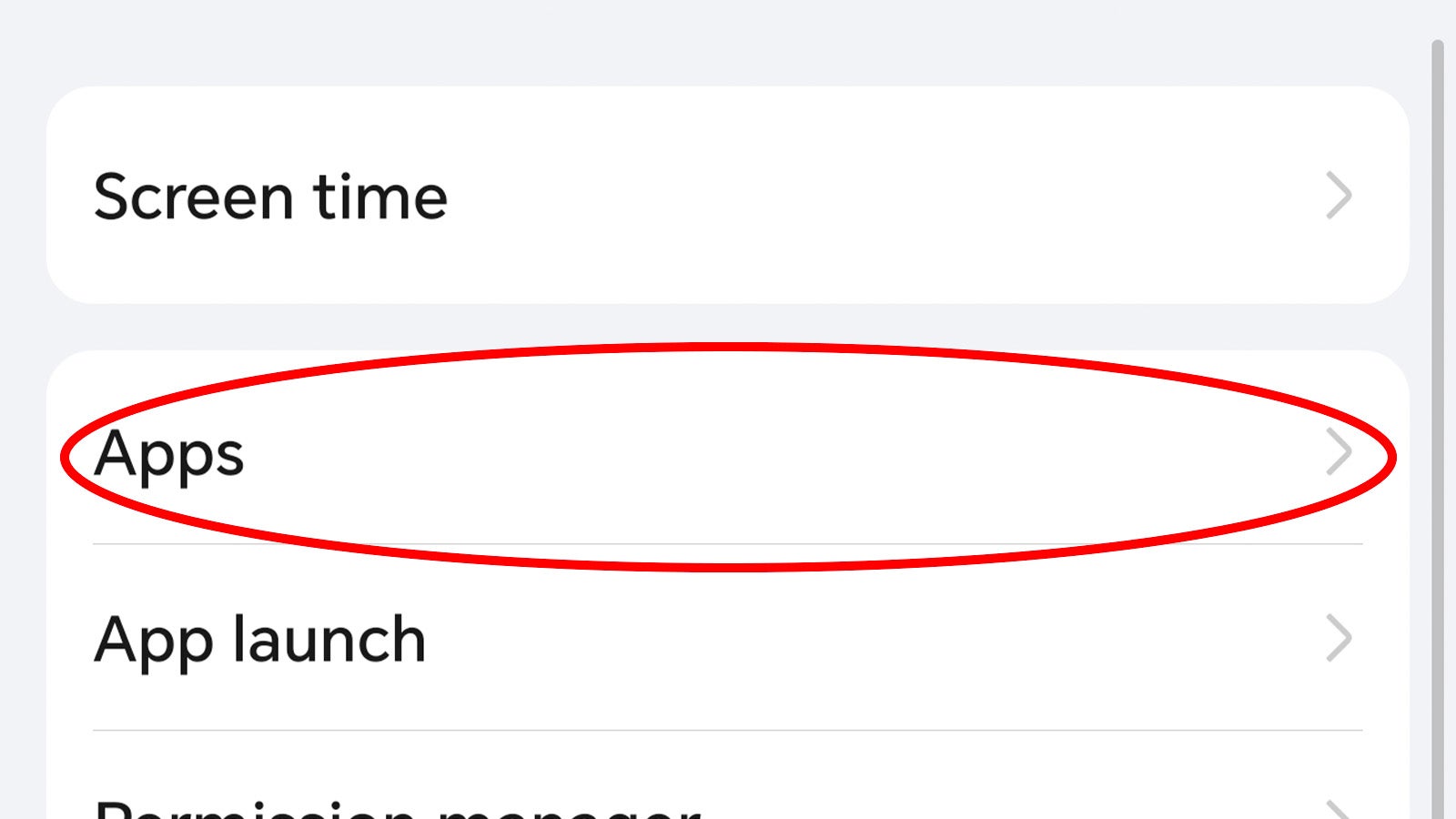
-
Marcher
4Appuyez sur l’application délivrant les notifications ennuyeuses
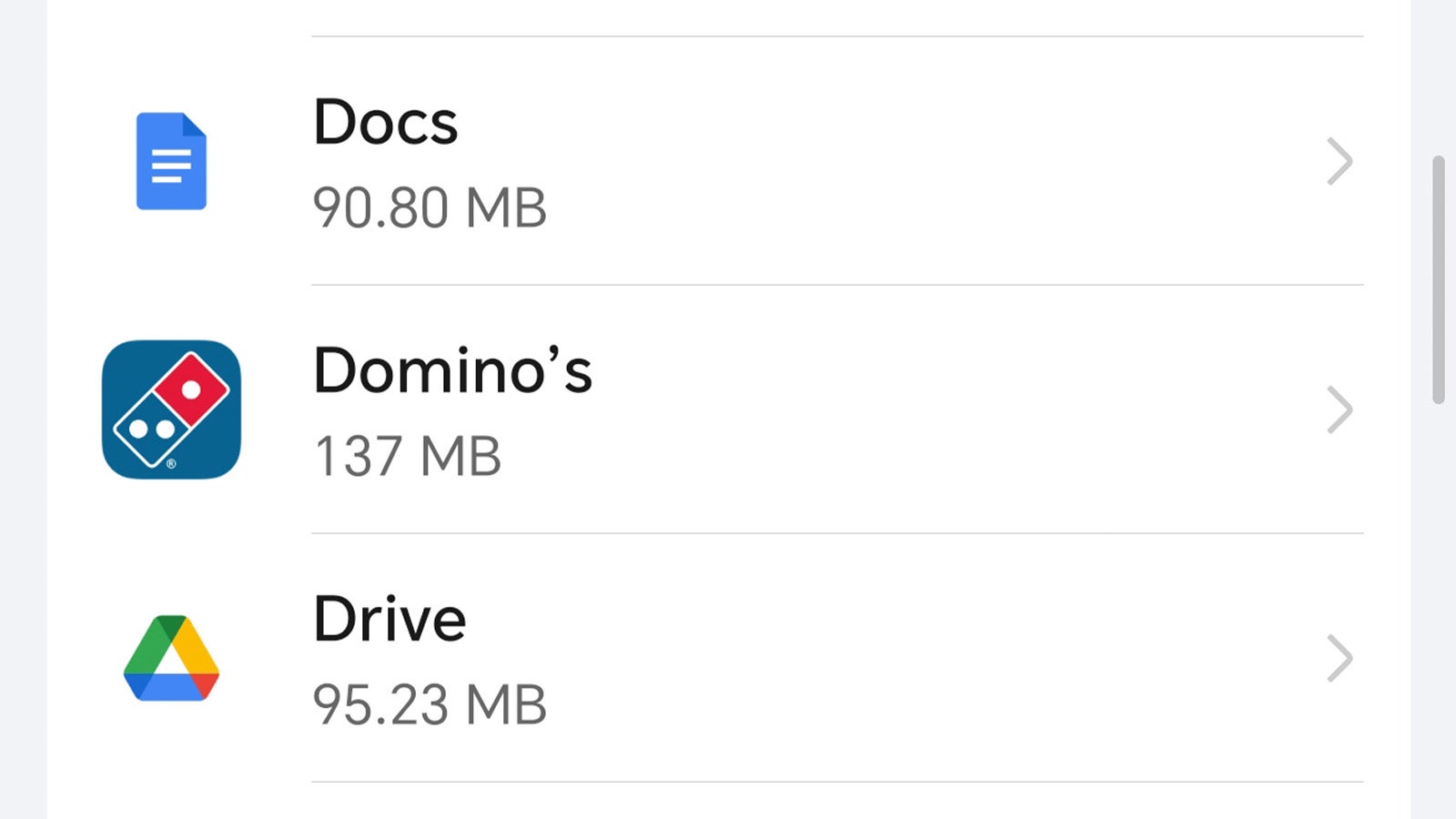
Faites défiler la liste alphabétique des applications jusqu’à ce que vous trouviez l’application délivrant ces notifications embêtantes, puis appuyez sur son icône d’application.
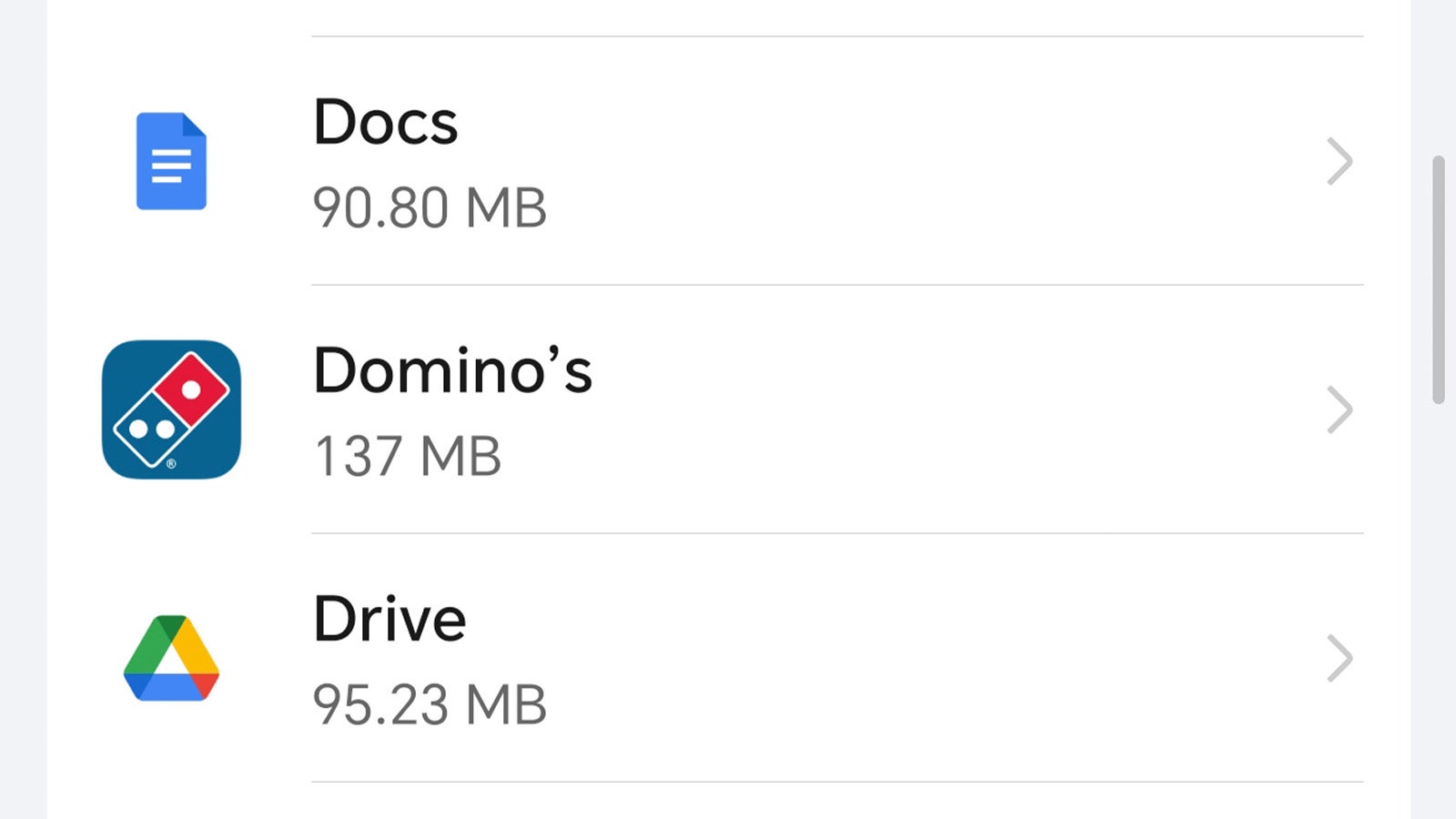
-
Marcher
5Appuyez sur Notifications
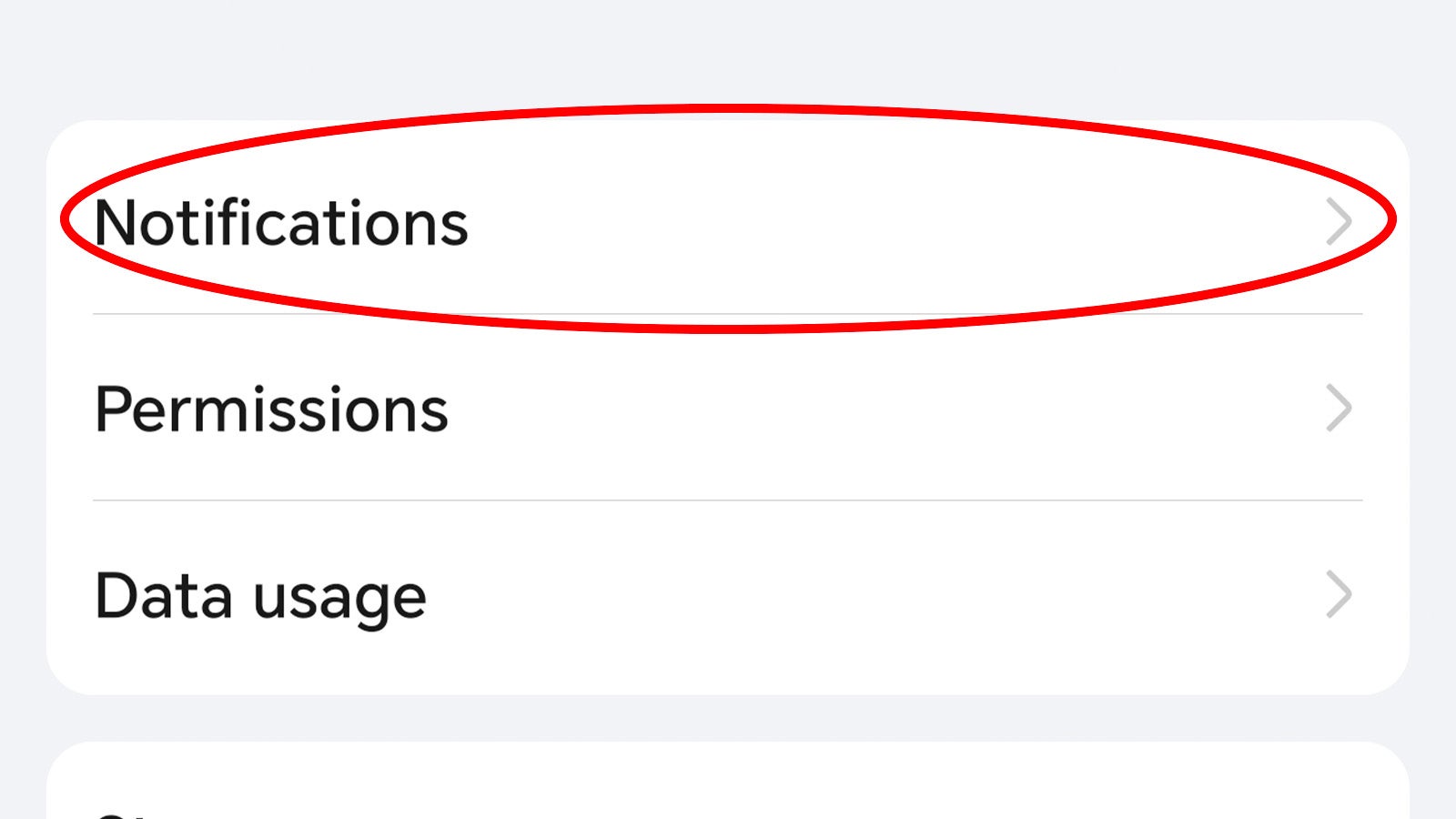
À partir de ce menu, vous pouvez contrôler la plupart des aspects de l’application en question, de la suppression des données et de la désinstallation de l’application au contrôle des autorisations et des notifications qu’elle peut fournir. Appuyez sur le menu Notifications pour commencer.
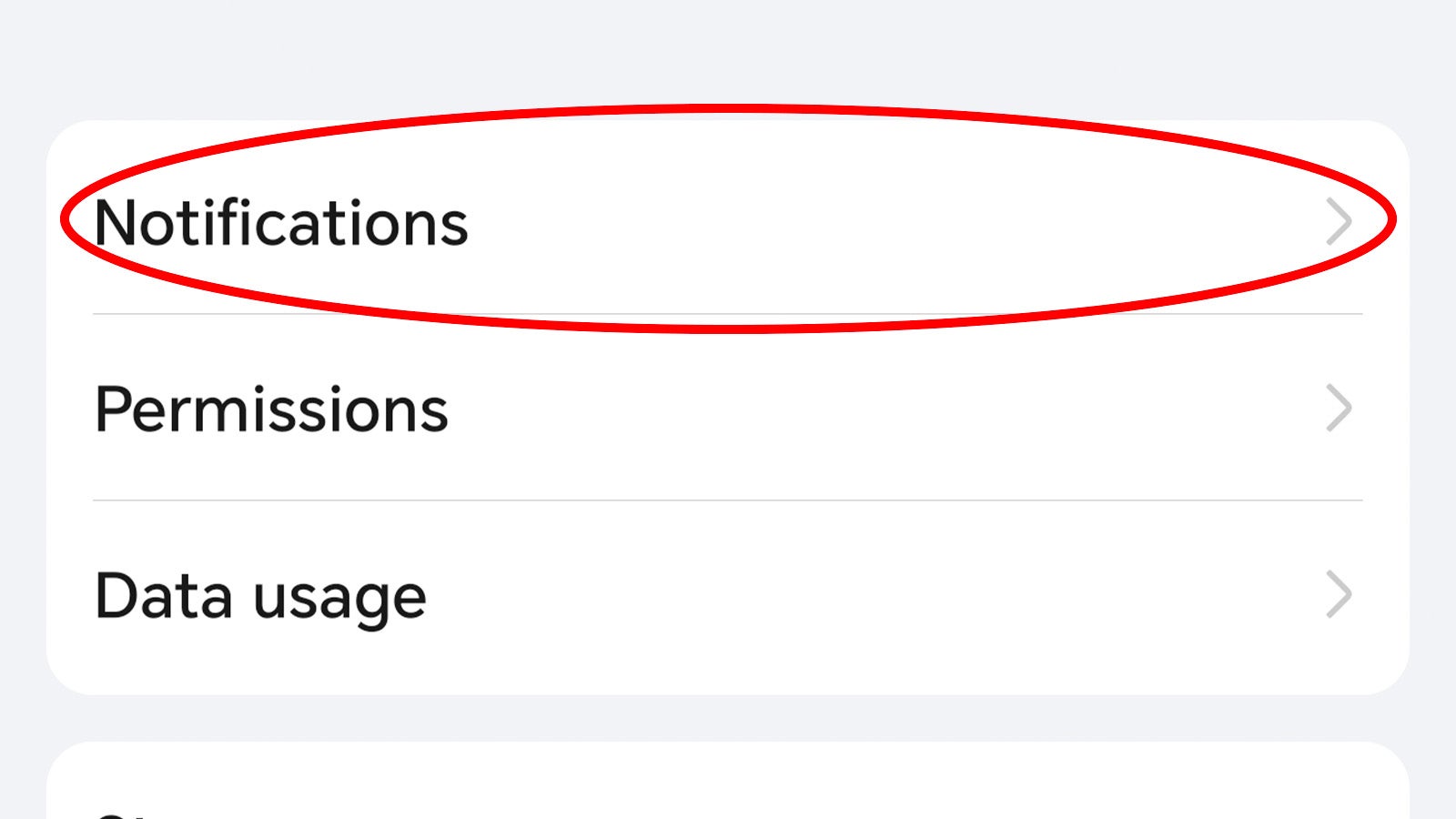
-
Marcher
6Désactiver Autoriser les notifications
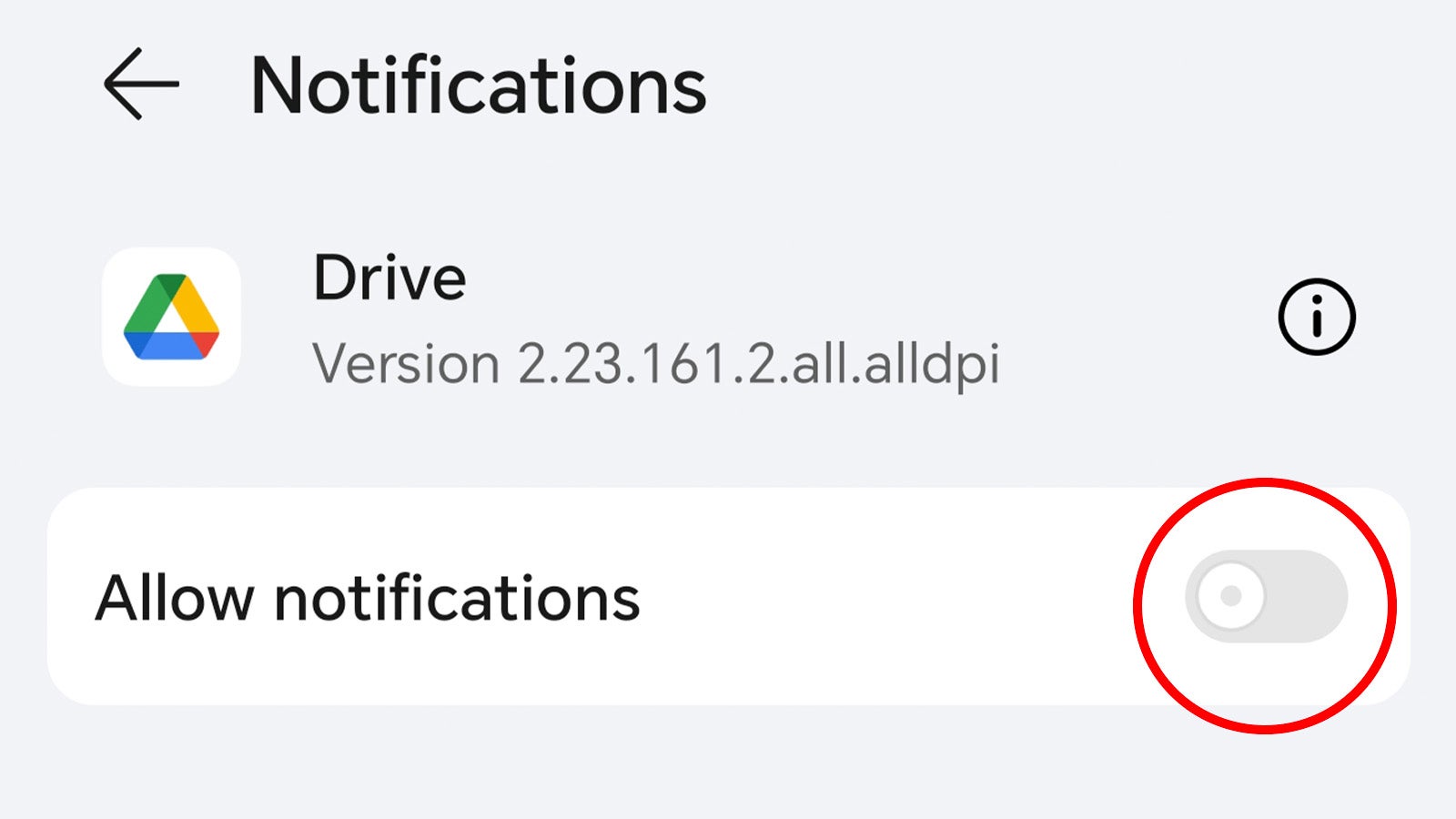
À partir de là, désactivez Autoriser les notifications pour arrêter immédiatement le barrage ennuyeux. Selon l’application, vous pouvez également désactiver des types spécifiques de notifications de l’application plutôt que de les arrêter toutes – idéal pour les applications comme Twitter, où vous pouvez désactiver les notifications d’actualités mais conserver les notifications d’interaction.